最近有位win10系统用户使用电脑的时候,想要选择网络适配器,但是不知道怎么操作,下面为大家分享win10系统选择网络适配器的操作方法。
1、首先打开此电脑。如图所示:
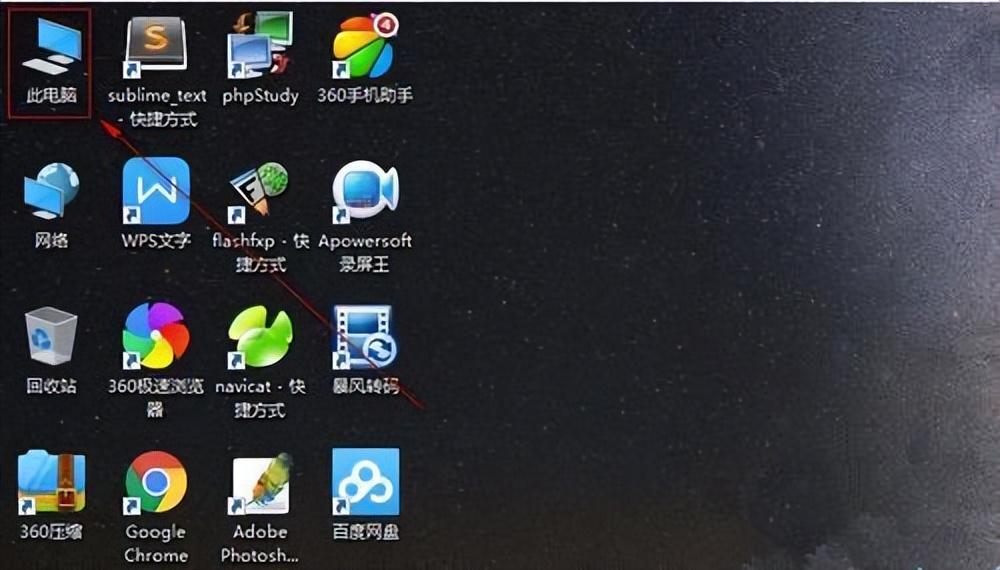
2、打开设置。如图所示:
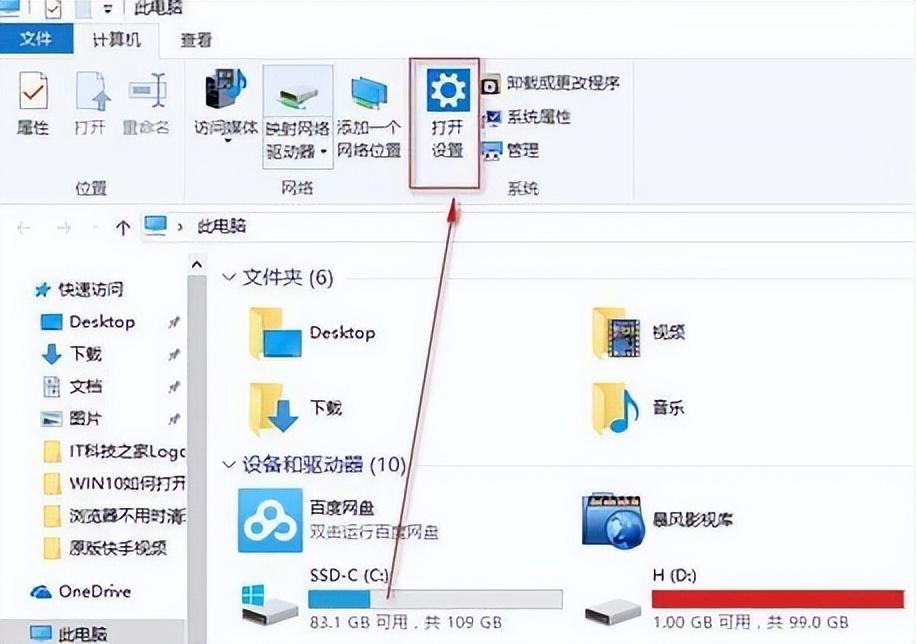
3、点击网络和Internet。如图所示:
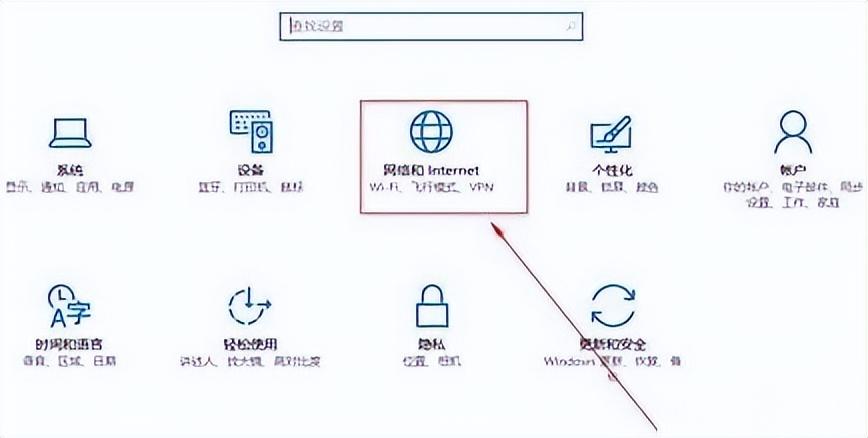
4、点击更改适配器选项。如图所示:

5、选择你要更改的网络适配器。如图所示:
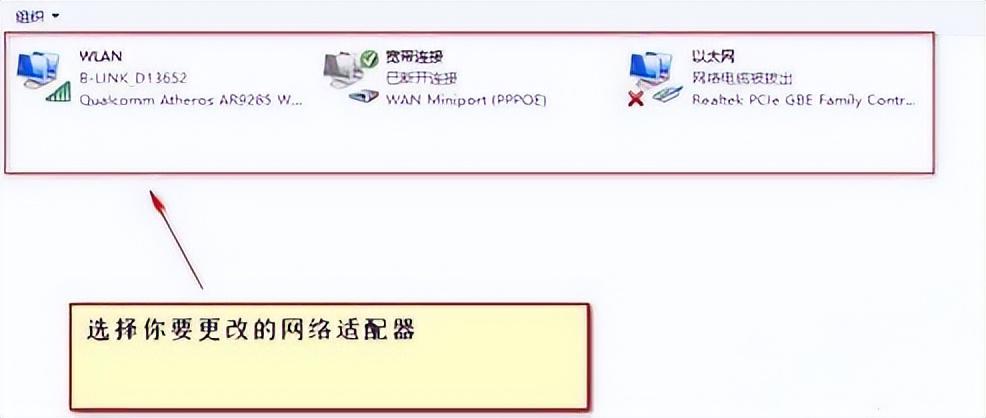
)
6、鼠标右键点击启用。如图所示:
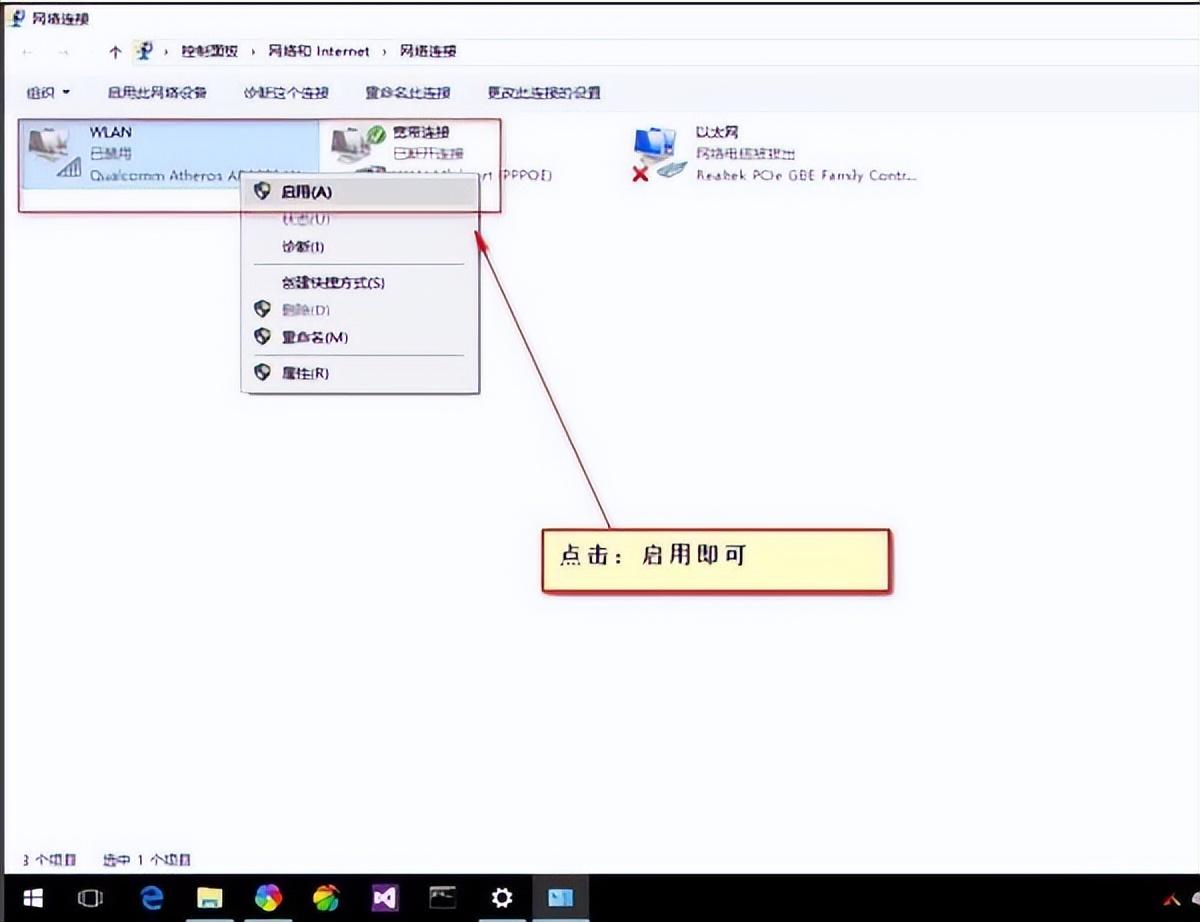
7、启用后连接网络使用。如图所示:

版权声明:本文内容由互联网用户自发贡献,该文观点仅代表作者本人。本站仅提供信息存储空间服务,不拥有所有权,不承担相关法律责任。如发现本站有涉嫌抄袭侵权/违法违规的内容, 请发送邮件至 举报,一经查实,本站将立刻删除。
